怎样看电脑显卡型号 win10如何查看显卡型号
更新时间:2024-02-17 17:53:01作者:xtyang
如今电脑已经成为我们生活中不可或缺的一部分,而电脑的性能往往决定了我们在各种任务中的效率和体验,而电脑的显卡型号则是影响着电脑图像处理和游戏性能的重要因素之一。当我们想要了解自己电脑的显卡型号时,应该如何查看呢?在Windows 10操作系统下,我们可以通过一些简单的步骤来获取这一信息。接下来我们将一起探讨一下Win10系统下如何查看显卡型号的方法。
具体方法:
1.右键桌面上的电脑。

2.点击管理。
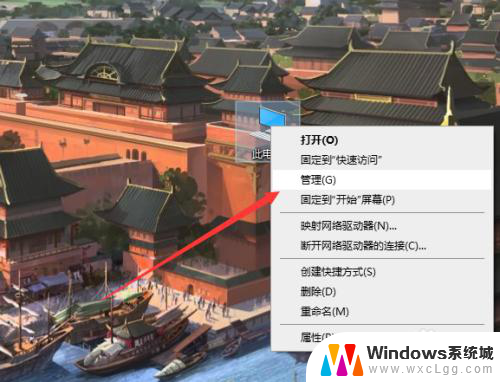
3.找到设备管理器。
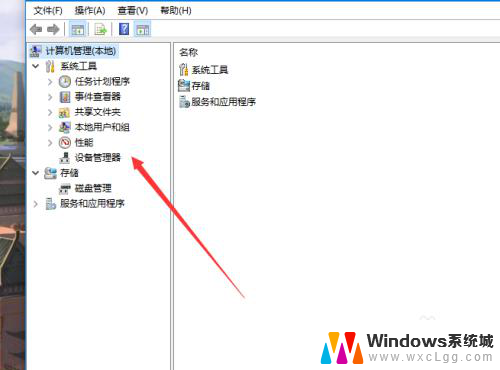
4.点击显示适配器。
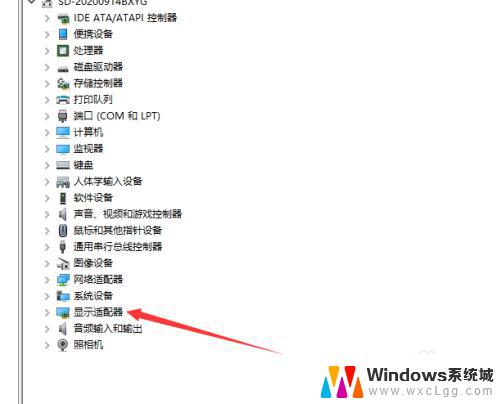
5.在上面就会显示当前显卡型号。
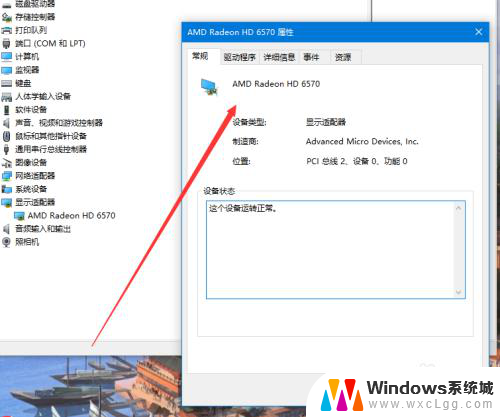
6.如果需要详细一点的,可以点击win。搜索系统信息。
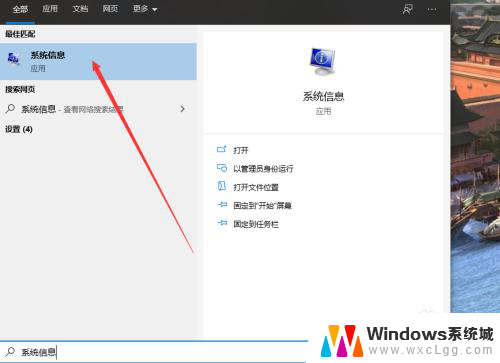
7.之后点击硬件资源。
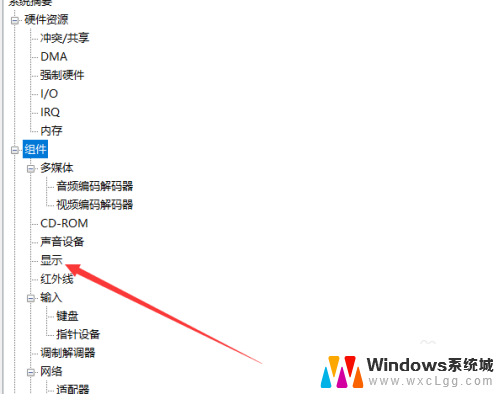
8.找到组件里面的显示器。
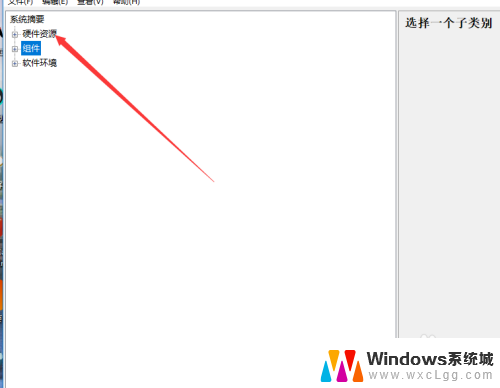
9.点击即可查看详细的显卡信息。
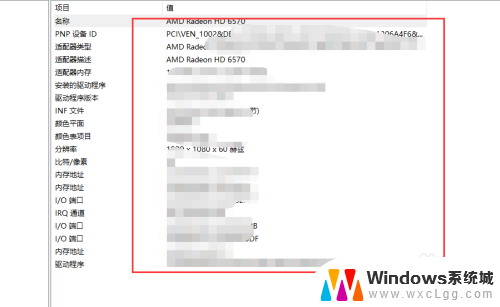
以上就是如何查看电脑显卡型号的全部内容,如果还有不清楚的用户,可以参考以上小编的步骤进行操作,希望对大家有所帮助。
怎样看电脑显卡型号 win10如何查看显卡型号相关教程
-
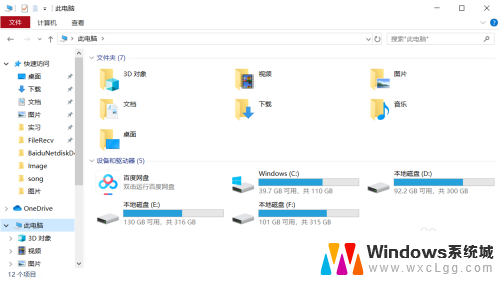 w10在哪里看显卡 win10怎么查看电脑显卡型号
w10在哪里看显卡 win10怎么查看电脑显卡型号2023-11-17
-
 如何查看电脑屏幕型号 win10怎么查看显示器型号详细步骤
如何查看电脑屏幕型号 win10怎么查看显示器型号详细步骤2024-02-21
-
 win10怎么看显示器型号 win10如何查看显示器型号
win10怎么看显示器型号 win10如何查看显示器型号2023-09-14
-
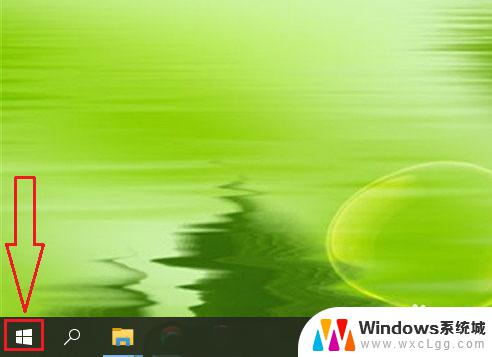 windows查看网卡版本 如何在win10上查看网卡的具体型号
windows查看网卡版本 如何在win10上查看网卡的具体型号2023-09-12
-
 查看屏幕型号 win10如何查看显示器型号
查看屏幕型号 win10如何查看显示器型号2025-03-31
-
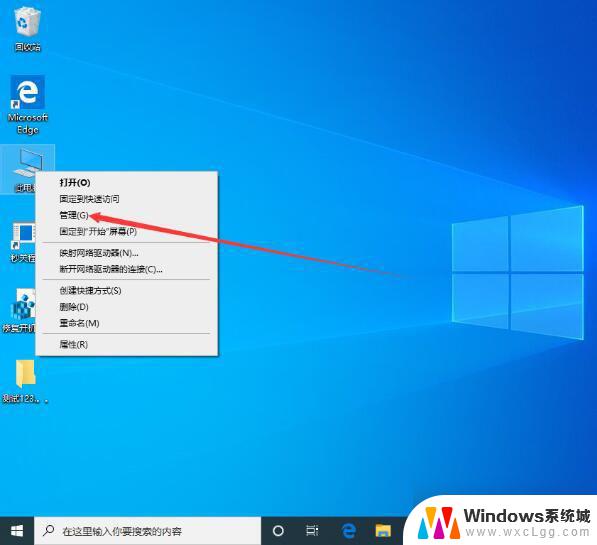 win10如何查看主板型号 win10系统查看电脑主板型号的方法
win10如何查看主板型号 win10系统查看电脑主板型号的方法2025-03-19
- 查看自己电脑内存条型号 win10怎样查看内存条型号
- 怎么看台式电脑的型号 win10系统如何查看电脑型号信息
- 电脑主板品牌在哪里查看 win10怎么查看主板型号和型号
- 怎么查看笔记本的内存条型号 Win10如何查看内存条型号
- win10怎么更改子网掩码 Win10更改子网掩码步骤
- 声卡为啥没有声音 win10声卡驱动正常但无法播放声音怎么办
- win10 开机转圈圈 Win10开机一直转圈圈无法启动系统怎么办
- u盘做了系统盘以后怎么恢复 如何将win10系统U盘变回普通U盘
- 为什么机箱前面的耳机插孔没声音 Win10机箱前置耳机插孔无声音解决方法
- windows10桌面图标变白了怎么办 Win10桌面图标变成白色了怎么解决
win10系统教程推荐
- 1 win10需要重新激活怎么办 Windows10过期需要重新激活步骤
- 2 怎么把word图标放到桌面上 Win10如何将Microsoft Word添加到桌面
- 3 win10系统耳机没声音是什么原因 电脑耳机插入没有声音怎么办
- 4 win10怎么透明化任务栏 win10任务栏透明效果怎么调整
- 5 如何使用管理员身份运行cmd Win10管理员身份运行CMD命令提示符的方法
- 6 笔记本电脑连接2个显示器 Win10电脑如何分屏到两个显示器
- 7 window10怎么删除账户密码 Windows10删除管理员账户
- 8 window10下载游戏 笔记本怎么玩游戏
- 9 电脑扬声器不能调节音量大小 Win10系统音量调节功能无法使用
- 10 怎么去掉桌面上的图标 Windows10怎么删除桌面图标